Ако искате да представите приятна изненада на любим човек или просто да разнообразите интериора на къщата, помислете как да направите колаж. В тази статия ще говорим за това какво представлява един колаж, както и основните му разновидности. Ще научите и за процеса на правене на такива работи със собствените си ръце у дома.
Колаж и как да го създадете
колаж - Това е оригинално изображение, създадено от няколко или много снимки и снимки. По правило съществуват два основни начина за създаване на такива произведения. При избора на първата, ще ви е необходим голям лист, на който ще бъдат поставени всички елементи на колажа, лепилото, ножиците и материалите, от които планирате да направите колаж: снимки, списания, вестници и др. В едно произведение могат да се комбинират различни материали - видът на колаж може да бъде ограничен само от вашето въображение.
Всичко, от което се нуждаете, за да създадете колаж в случай на избор на втория метод е компютър, материали за работа и “Photo Collage”. Имайте предвид, че абсолютно всички изображения от вашия компютър или интернет могат да действат като изходни кодове за колаж.
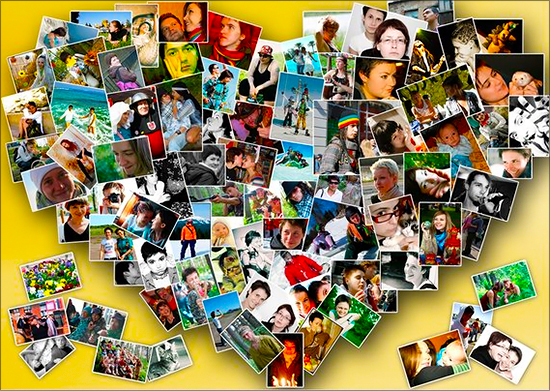
Видове колажи
Най-големият плюс на колажите е, че те могат да бъдат посветени на абсолютно всяка тема. Ако говорим за най-популярните видове, тогава веднага си струва да отбележим семейните колажи. Идеалният материал за такива произведения, разбира се, са снимки, на които са изобразени всички членове на семейството.

„Романтичните” колажи, които илюстрират историята на двойката, по никакъв начин не отстъпват на тях. Такъв колаж е не само оригинален начин да развеселите сродна душа без основателна причина, но и отличен подарък за друга значима дата - годишнина или сватба.

Да не говорим за колажите, събрани в пътувания с преследване. Такива творби са едновременно естетическо удоволствие и вид доклад, който може ефективно да комбинира всички снимки на един лист и да стане творческа украса за всекидневната или спалнята.

Остават неизменно популярни и това ще спомогне за съставянето на списък с цели и задачи за годината и също ще бъде отлична мотивация за постигането им.

И така, научихте за това какво е колаж, което означава, че е време да опитате собствените си сили да го направите в програмата Photo Collage.
Как да си направим колаж?
Първо трябва да инсталирате софтуера на вашия компютър. Можете да произвеждате от една от страниците на нашия сайт. Веднага след стартиране на приложението, създайте нов проект и можете да започнете работа.
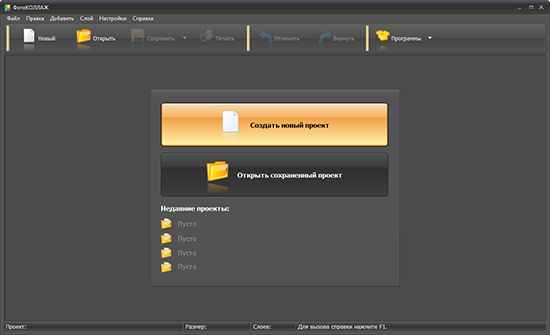
Програмата разполага с голям брой заготовки, които могат да се използват за създаване на собствени композиции от снимки.
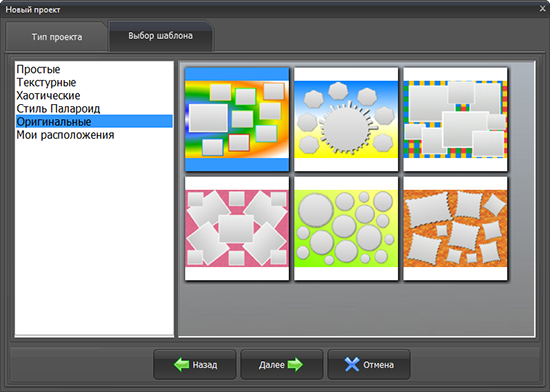
Сред тях има както прости шаблони за поставяне на изображения на листа, така и пълноценни колажи, за които трябва да добавите снимки към свободни слотове. Това обаче може да не е достатъчно. Тогава ще дойдете на помощ с вграден редактор, в който лесно можете да редактирате всеки изтеглен шаблон.

"Photo Collage" ви позволява да изберете фона на работата, като използвате като субстрат цвят, градиент, текстура или пълноправен образ.
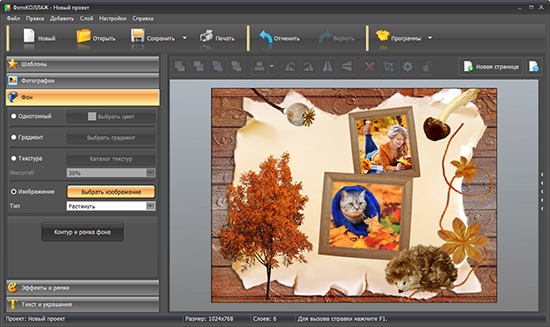
За всяка снимка можете да добавите красиви рамки, които да подчертаят цялостната идея на колажа. Ако изображението е станало неравномерно, тогава няма значение: просто го коригирайте, като използвате функцията за изрязване.

Използвайки функцията за добавяне на текст, можете да добавите композиция с творчески коментар или да добавите надписи към всички снимки. Ако това не е достатъчно, тогава украсете колажа с клипарт от вградения каталог и работата ще искри с нови цветове.
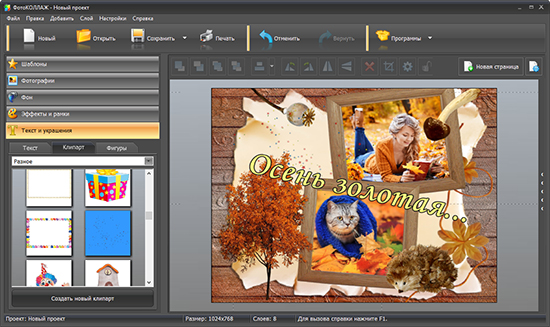
Отпечатайте и запазете
Текст и CSS Sprites Текст Photoshop видео курсовеС създаването на колаж
Помислете за създаването на колаж в Photoshop за ясен пример. За да изглежда хармонично колажа, трябва да вземете предвид редица правила - ще ги опознаем по-късно. Първо, ще се занимаем с техническата страна на създаването на колажи, което ще ви позволи да овладеете необходимите инструменти на програмата.
Колажът е композиция, съставена от няколко изображения. Ще отидем най-краткия път, така че например направете снимка и графично изображение:


И сега ще се опитаме да насадим тъжни Фукс, инкубиращи яйца крокодил, в стадо, затопляйки се сутринта на лемурите. За да направите това, трябва да изрежете обект или по-скоро да го изберете и да го копирате, след което да го поставите върху снимка с колония от лемури.
За да изберете обект, ние използваме удобния инструмент “Quick Selection” (Фиг.1-1), който е идеален за изрязване на не твърде контрастни обекти:
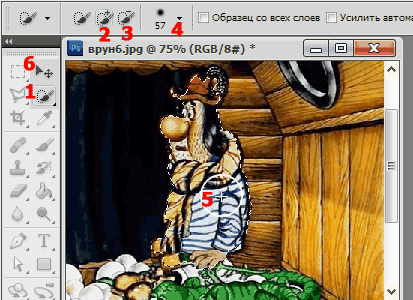 Фиг.1. Обект за рязане:
Фиг.1. Обект за рязане: 1 - Инструмент за бърз избор;
2 - Добавяне към избрания; 3 - Изваждане от избрания;
4 - Задайте размера на четката; 5 - Указател за ръка;
6 - Преместете инструмента.
Задайте размера на четката по-голям (фиг. 1-4,5) и кликнете върху обекта, докато получите желания контур. За да направите това, използваме режима „Добавяне към избрано” (Фиг. 1-2), и ако селекцията прихване допълнителна зона, тогава я премахваме като използваме режим „Изваждане от избрано“ (Фиг. 1-3).
За включване в избора на малки части на обекта - намалете размера на четката. След като операцията приключи, копирайте избрания обект - натиснете Ctrl + C (Редактиране - Копиране), след което го поставете върху снимката - натиснете Ctrl + V (Редактиране - Поставяне).
Но първоначално нашите Фукс, за разлика от колективния, изглеждат в обратна посока. Необходимо е да замените обекта със собствено огледално отражение (Edit - Transform - Flip Horizontally).
Но размерът на обекта, като правило, не съвпада с желания. Ако го увеличите, качеството ще пострада. Но за да го намалите просто: натиснете Ctrl + T (Edit - Free Transform) и плъзнете ъглите на рамката, като коригирате обекта до желания размер. Ако задържите клавиша Shift, докато поддържате пропорциите:

За да може обектът да се "впише" добре в околната среда, може да се наложи да го направите по-бледа или обратното, за да увеличите наситеността на цвета му. За това натиснете Ctrl + U (Изображение - Корекция - Hue / Saturation), а след това използвайте плъзгача, за да настроите параметъра "Saturation":


А за да се позиционира точно обектът на правилното място на снимката, използвайте инструмента „Преместване“ (Фиг. 1-6) и това е резултат:

Photoshop има няколко инструмента за рязане на обекти. Нека демонстрираме използването на инструмента „Праволинеен ласо” (фиг. 2-1) и този път лемурът ще се появи като отделение, което между другото се оказа крайно:
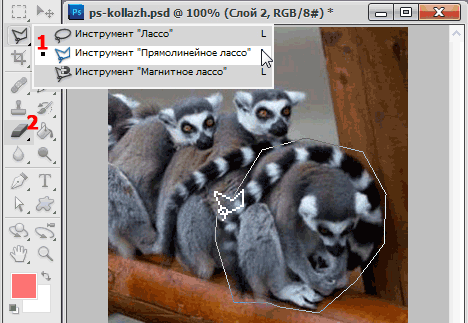 Фиг.2. Изрязване на обект (2-ри метод):
Фиг.2. Изрязване на обект (2-ри метод): 1 - инструмент „Многоъгълна ласо“;
2 - Гума.
Мисля, че никой няма да има никакви трудности с проследяването на обекта - точността не е критична тук. Основното нещо е да не се намали прекалено много. След това в панела "Слоеве" трябва да отключите слоя, като просто щракнете двукратно върху името му "Background" и натиснете Enter:
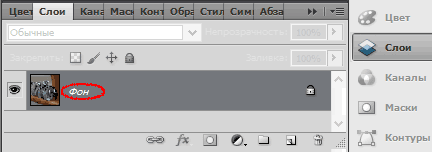

Сега нашият лемур е оставен сам. Използваме инструмента Eraser (Фиг.2-2) с бяла четка, внимателно изтриваме излишъка около него. Защо ми трябва маска? Той предпазва невидимите пиксели от непоправимата загуба. Ако случайно сте изтрили нещо, просто променете цвета на четката на черно и възстановете загубеното!
След това можете, с чиста съвест, да засадите животното на нашия приятел Фукс, така че да се излюпват заедно крокодили.
В примера обаче разглеждаме само основните принципи за създаване на колаж. За да създадете шедьовър, трябва да спазвате определени правила.
5 условия за създаване на качествен колаж, който ще изглежда хармонично
и създават впечатление за едно цяло:
- Разделителна способност: приличен размер и качество на оригиналните изображения и снимки, от които е монтиран колажа.
- състав: преднамерен избор на основния обект - център за композиране.
- реализъм: светлината и сенките трябва да изглеждат естествено.
- Корекция на цветовете: всички компоненти на колажа трябва да бъдат доведени до еднаква цветова схема.
- Парцелът: Оригиналната идея за колаж и вашето въображение е ключът към зашеметяващото впечатление, което един колаж ще има върху публиката.
А сега вижте професионалните колажи, които са създадени в Photoshop с спазването на тези правила.
Изходни материали:


А това са готови колажи.
Популярността на цифровите фотоапарати нараства с бързи темпове, както и броят на любителите фотографи - всъщност, има такава техника в почти всеки дом днес. В същото време броят на различните софтуерни приложения нараства, насочвайки се не само към професионални фотографи, но и към любители фотографи. Редица такива решения ви позволяват да комбинирате различни снимки в невероятно красива фотокомпозиция - фотоколажи.
Както знаете, техниката на фотоколажите е широко използвана и все още се използва от професионални дизайнери, но за дълго време не е била достъпна за повечето любители фотографи, тъй като не е тактично да я овладеете. Днес всичко е различно, защото на пазара се появиха много лесни за научаване приложения, което ви позволява да създавате впечатляващи фотокомпозиции с минимално време и усилия. Някои подобни решения се предлагат на доста достъпни цени за широка аудитория.
Софтуер за създаване на фотоколажи
Фотоколажите могат да бъдат много различни, те са изградени на базата на една или няколко снимки и понякога съчетават много графични, живописни, карикатурни, текстови и дори приложения елементи - с други думи, това е някаква фото фантазия. Следователно софтуерните продукти за тяхното създаване се различават. От гледна точка на технологията на получаване на фотоколажи могат да се разграничат две групи решения. Някои ви позволяват да комбинирате изображенията в фотокомпозиции, като използвате различни видове вградени шаблони, рамки и маски: шаблоните осигуряват автоматично поставяне на серия от изображения с автоматично регулиране на техния размер до необходимия стандарт, рамки позволяват кадриране на избрани изображения, а маски правят възможно вграждането на изображения във фонов режим чрез създаване на изображения. част от изображението е невидима. Създаването на колажи в такива програми ще изисква минимално усилие и време и ще бъде в рамките на силата на всеки потребител, а техните възможности са достатъчни за производство на любителски фото композиции, календари, поздравителни картички и др.
Втората група се състои от решения, с които можете да създадете истински фотомонтаж - например, за да получите свой собствен образ срещу грандиозен пейзаж, където никога не сте били, за да промените външния си вид („пресадете очи от друго изображение, поставете татуировка върху кожата си и т.н.) вгражда съвременната фотография в класическо платно и т.н. Някои от тези решения също са много лесни за използване, въпреки че създаването на фотоколажи в тях отнема повече време и е по-трудоемко (отколкото в програмите на първата група), но това се дължи на изкуството на самия фотомонтаж, което предполага подбора на фрагмента, въведен в друг фон.
Photo Collage по шаблон е лесно
Най-лесният и най-бързият начин да получите фотоколаж е да използвате програмата за създаване на колажи, използвайки шаблони: шаблонни проекти или композиционни шаблони.
Шаблонните проекти включват състава на страницата и нейния дизайн и следователно позволяват почти незабавно да се получи грандиозно професионално проектиран колаж, защото процесът на неговото създаване в този случай се свежда до банална подмяна на изображения и текстови коментари в шаблона (ако има такива). Шаблонните проекти могат да се редактират, което означава, че подмяната им с отделни елементи на дизайна не е проблем.
Композиционните шаблони дават дефиниция на цялостния състав на страницата - създаването на колажи с тяхна помощ също е много по-бързо, отколкото от чисто шисти, тъй като не се изисква подравняване на изображенията и техния размер, тъй като тези операции ще се извършват автоматично. Въпреки това дизайнът на колажа (т.е. фонът, клиповете, наличието на маски или граници на снимки и т.н.) в случай на създаване на колаж с помощта на комбиниран шаблон ще трябва да бъде избран независимо.
Примери за решения за подготовка на фотоколажи с помощта на шаблони включват PhotoMix, Wondershare Photo Collage Studio, Създател на колажи със снимки и Фотоколаж, където потребителите са снабдени с много професионално разработени шаблонни проекти и композиционни шаблони (не последни във всички програми). Особено в този смисъл, програмата PhotoMix, на сайта, където можете да намерите и изтеглите шаблони за почти всички случаи (значителен брой шаблони безплатно).
Можете да създадете колаж в проект за шаблон за минути. Нека опитаме този процес в Picture Collage Maker. Първо, стартирайте съответния режим (бутона Създайте от шаблон) и изберете желания шаблон (фиг. 1). В резултат на това програмата ще генерира фотоколаж с всички елементи на дизайна и потребителят ще трябва само да попълни фотоблоковете със снимки (фиг. 2) и, ако е необходимо, да коригира позицията и размера на отделните елементи. Готовият фотоколаж веднага се отпечатва или запазва в желания графичен формат (фиг. 3).
Фиг. 1. Избор на шаблон (Създател на колажи със снимки)
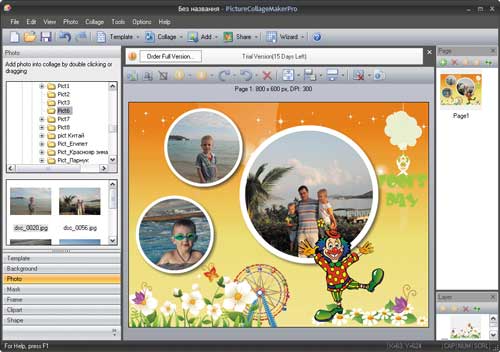
Фиг. 2. Вмъкване на изображения (Създател на колажи със снимки)
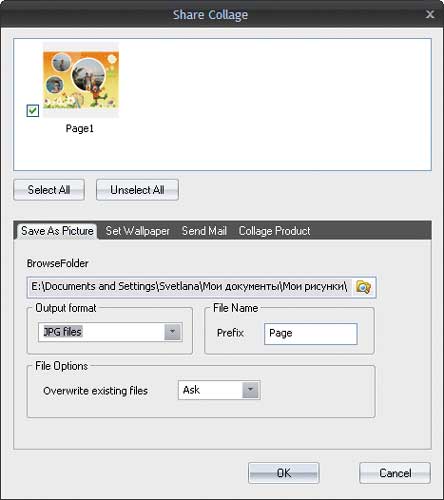
Фиг. 3. Запазете фотоколажа като изображение (Картина
Създател на колажи)
Подготовката на колаж с помощта на композиционен шаблон ще изисква повече усилия, макар и да не включва нищо сложно - например, нека се опитаме да получим такъв фотоколаж в PhotoMix. Първо, създайте екип Файл =\u003e Нов проект Нов проект, ако е необходимо, коригирайте настройките на страницата ( Файл =\u003e Настройка на страницата) и добавете снимки към базата данни със снимки, като използвате командата File =\u003e Добавяне на снимки към списъка, В следващата стъпка определяме състава на колажа, като избираме от менюто изглед екипа Композиции и двойно щракване върху желания състав (Фиг. 4). След това се връщаме в режим на работа с изображения (команда Преглед =\u003e Снимка) и последователно плъзгане на снимки в прозорците за композиране, предназначени за тях. Ако изгледът на композиционния шаблон не съвпада напълно с дизайна, тогава положението и мащабът на някои композиционни фрагменти могат лесно да се променят и да се отстранят ненужните фрагменти. На този етап позицията на снимките в прозорците също се коригира (фиг. 5). В заключение ще разгледаме декоративния пълнеж на колажа - добавяме фон ( Преглед =\u003e Фонове) и клипарти ( View =\u003e Clipart). Освен това е желателно да се избере подходяща рамка за изображения - те могат да бъдат готови рамки, маски или граници. Налагането на рамки и маски се извършва чрез менюто изглед=>Borders, За да въведете граница, трябва да активирате режима на работа със слоевете ( Преглед =\u003e Слоеве), изберете слоя с определена снимка, кликнете върху бутона Отворете диалоговия прозорец за добавяне на действие, в списъка, който се отваря, изберете командата Граници =\u003e Границаи след това ръчно коригирайте граничните параметри (фиг. 6).
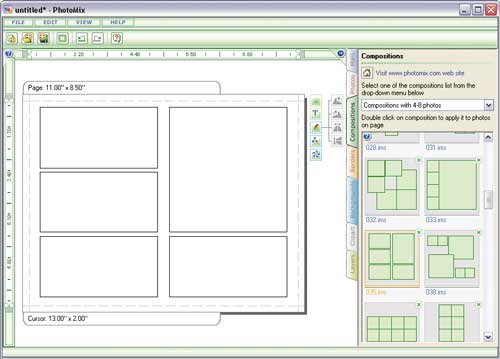
Фиг. 4. Избор на композиция (PhotoMix)
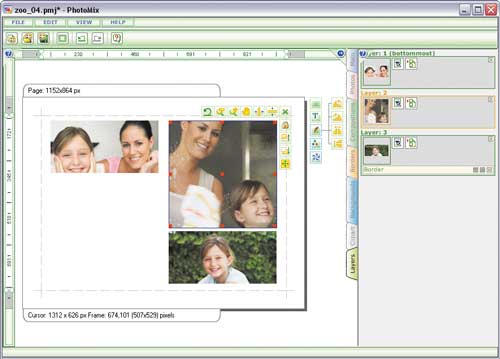
Фиг. 5. Вмъкване на снимки (PhotoMix)
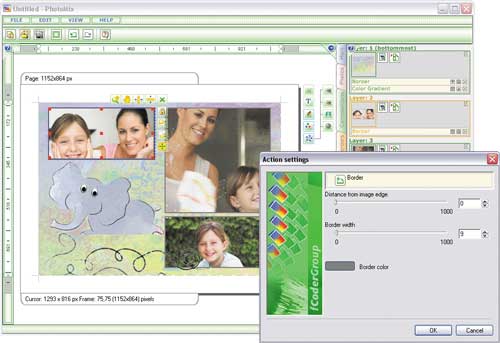
Как да направите фотомонтаж
Преди това, ако ви се наложи да създадете фотомонтаж, трябваше да се обърнете към такива професионални и много трудни за научаване софтуерни продукти като Adobe Photoshop, тъй като трябва внимателно да изберете обекта и след въвеждането му на предвидения фон, за да се отървете от така наречения ореол (неправилен трансфер на граничните полупрозрачни области).
Днес можете да получите реалистичен или фантастичен фотомонтаж по-бързо и по-лесно с помощта на специализирани решения. Подобни софтуерни продукти включват инструменти за бързо разделяне на обектите от фона чрез маскиране и вграждане на селекцията в друг фон.
Списъкът на наличните на пазара решения, които могат да се използват за фотомонтаж, е малък. Според нас, за широк кръг потребители, най-интересните от тях са AKVIS Chameleon, Picture Cutout Guide и FotoMix. Технологията за рязане на обекти в тях е напълно различна от тази в предишните програми, където изображенията се изрязват чрез налагане на вградени маски. В програмите за подготовка на фотомонтажа се използват и маски, но не за изрязване на картината, а за изрязване на посочения обект, който след това се вгражда в желания фон, така че резултатът е реалистична или фантастична композиция, т.е.
Вярно е, че не трябва наивно да се вярва, че процесът на създаване на фотомонтаж в специализирани решения е напълно автоматизиран, защото програмата все още трябва да определи изрязания фрагмент, а това може да се направи само ръчно. Принципът за определяне на фрагмента на интереси в различните програми е различен. Например, AKVIS Chameleon и Picture Cutout Guide са въведени вътрешно / външно маскиране, което включва определяне на селекция чрез заобикаляне на приблизителните контури. Това означава, че нямате нужда от точна селекция на обекта и внимателна обработка на неговите граници (както при графичните редактори) - достатъчно е само да заобиколите обекта и да посочите фона.
В FotoMix има напълно различен подход - в тази програма, областта е подчертана изрично (приблизително като в режим Quick Mask в Adobe Photoshop) и за да се ускори процесът, е възможно да се избере въз основа на определени цветове. На практика това означава, че изображенията с контрастиращ (по отношение на осветения фрагмент) фон се маскират сравнително бързо, а маскирането на фрагменти в други изображения ще отнеме време. Тази програма обаче е все още интересна за широк кръг потребители, защото е лесна за използване и безплатна.
За да започнете, обмислете възможността за създаване на фотомонтаж в AKVIS Chameleon. Отворете фоновото изображение и отгоре върху него изображението за колажа, като използвате съответните бутони (фиг. 7). Сега трябва да посочите програмата за изрязване на фрагмента от второто изображение (в този случай, изображението на момчето), за което трябва да заобиколите приблизителните вътрешни контури на обекта със син молив, а външните - с червено. Скрупулният подбор на фрагмент, като правило, не е необходим, въпреки че все още е по-добре да се очертаят линии, близки до границата между обекта и фона при формирането на контурите, тъй като в този случай вероятността от програмна грешка ще бъде минимална. За маскирането изберете инструмента Изтриване на фрагмент и начертайте червен контур около изображението на момчето. След това активираме инструмента. Вземете фрагмент и начертайте син образ в изображението на момчето (фиг. 8). Имайте предвид, че лошите парчета от синьо и червено очертания могат лесно да бъдат изтрити с гумичка и след това да бъдат изтеглени отново.
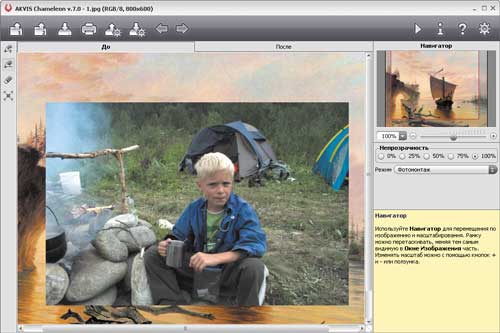
Фиг. 7. Отваряне на изходни изображения (AKVIS Chameleon)
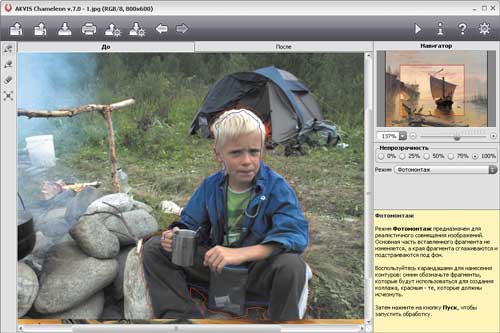
Фиг. 8. Маскиране на обект (AKVIS Chameleon)
След това остава да "постави" момчето на правилното място, използвайки инструмента трансформация, - за да се постигне най-доброто качество на резултата, фрагментът трябва да бъде преместен с увеличен мащаб и намалена стойност на параметъра на непрозрачност (фиг. 9). След това посочваме режима на формиране на колаж (в този случай, за да вградим напълно фрагмента във фоновото изображение, хамелеон) и започнете процеса на генериране на колаж, като кликнете върху бутона начало, Готовият фотоколаж ще бъде показан в раздела. след (Фиг. 10) и може незабавно да се изпрати за печат или да се запише в един от популярните графични формати.
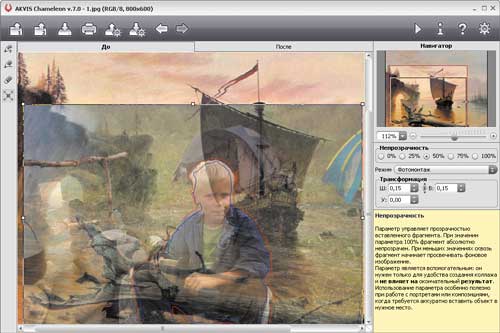
Фиг. 9. Регулиране на позицията на вмъкнатия фрагмент спрямо
фоново изображение (AKVIS Chameleon)
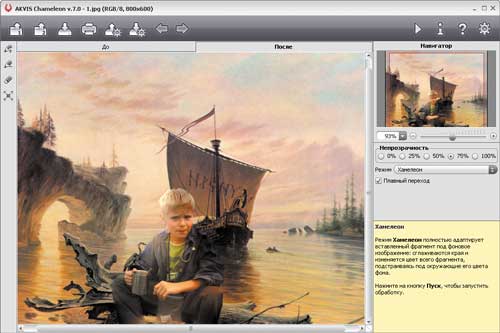
Фиг. 10. Резултат от фотомонтаж (AKVIS Chameleon)
За сравнение разгледайте пример за създаване на фотомонтаж в програмата FotoMix. Първо отворете фоновото изображение и снимка с фрагмент, като използвате бутоните фон и преден план (Фиг. 11). След това активирайте раздела преден план и за да се ускори процесът на селекция, ние рамкираме изображението с фрагмента.

Фиг. 11. Откриване на изходни изображения (FotoMix)
Сега трябва внимателно да изберете областта извън фрагмента, да я нарисувате ръчно с четка. Тази четка може да рисува, без да се вземат предвид цветовете или като се вземат предвид тези настройки - в зависимост от настройките. Технологията на рисуване зависи от особеностите на даден образ. Така че, ако фонът е достатъчно равномерен и контрастен по отношение на фрагмента, тогава е по-бързо да се направи селекция по отношение на цветовете. За тази пипета (разположена отдясно на инструмента Изтриване на цвят) посочва основния цвят, определя стойността на параметъра Толерантност на цветовете(настройва колко близо трябва да попаднат цветовете в избраната област) и след това рисувайте върху съответната област с четка. След това се извършват подобни процедури за всички други цветови зони. Ако фонът не отговаря на горните изисквания, той се боядисва ръчно, без да се вземат предвид цветовете (ако стойността на параметъра Толерантност на цветоветеравно на 100). В този пример трябваше да прибегнем до двете техники на боядисване - резултатът е показан на фиг. 12.
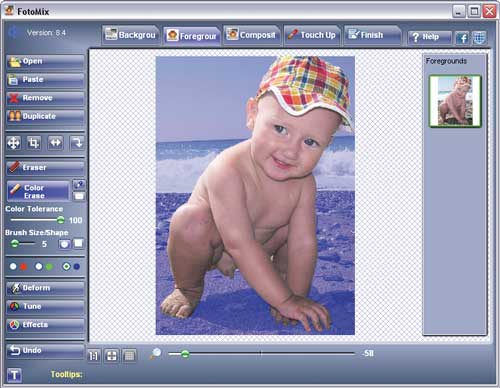
Фиг. 12. Маскиране на фрагмент (FotoMix)
Когато приключите, преминете към раздела. композициянагласете позицията на фрагмента и го завъртете по подходящ начин, а след това за по-добро поставяне на фрагмента в новия фон, задайте режим на постепенно разтваряне ( Кръгът избледнява- ориз. 13.

Фиг. 13. Настройване на параметрите за смесване на фрагмента с фона (FotoMix)
Кратък преглед на програмите за създаване на фотоколажи
PhotoMix 5.3.2
предприемач: fCoder Group, Inc.
Размер на разпространението: 9.2 MB
Работа под ръководството: Windows 98/2000 / Me / XP / Vista
Начин на разпространение: shareware (функционално ограничена демо версия с забранено записване и печат - http://www.photomix.com/download/)
цена:$ 29
PhotoMix е най-модерното решение по отношение на възможностите за подготовка на фотоколажи. Photocompositions могат да бъдат създадени от нулата, на базата на шаблонни проекти или композиционни шаблони. Шаблонните проекти не са включени в доставката, но могат да бъдат изтеглени от уебсайта на програмата (много от тях са безплатни) - общият брой на шаблоните достига до 2 000. Инжектираните елементи се поставят на отделни слоеве, което улеснява промяната на реда на слоя. Картинките и изображенията могат да бъдат премествани, мащабирани, завъртани, обърнати и центрирани. Също така е лесно да се извършва корекция на цветовете за тях (ръчно или автоматично) и да се даде подходящ ефект на изображенията (сепия, релеф, отрицателен и т.н.). За моментни снимки допълнително се разрешава смяна на видимата област и настройка на подходяща рамка. Текстовите бележки се вмъкват в страницата чрез отпечатване на желания текст в правоъгълни блокове. След приключване на експериментите всеки графичен елемент може да бъде блокиран от трансформации. Готовите колажи се записват като проект за по-нататъшно редактиране, отпечатване или експортиране в популярни графични формати. Можете да изпратите готовото изображение по електронна поща и да го настроите като тапет на работния плот.
Студио за фотоколаж Wondershare 4.2
предприемач: Wondershare Software Co., Ltd.
Размер на разпространението: 28.6 MB
Работа под ръководството:Windows 2000 / XP / Vista / 7
Начин на разпространение:shareware (30-дневна демо версия, която добавя воден знак към изображенията - http://download.ourpix.com/pcls_full15.exe)
цена: $ 29.95; търговски лиценз - $ 59.95.
Wondershare Photo Collage Studio - проста програма за подготовка на колажи, което улеснява комбинирането на изображения в художествена композиция. Колажите се създават върху шаблони за зареждане (и много ефективни) или композиционни шаблони или от нулата въз основа на вградените фонове, маски и клипарти. Общият брой на двата типа шаблони (готови проекти и композиционни шаблони) е около 300. Графичните елементи се вмъкват на отделни слоеве, редът на слоевете се нагласява. Снимките и клиповете могат да бъдат премествани, мащабирани, изрязани, завъртяни и огледални, а също така и сенки и маски. Завършените изображения се отпечатват или експортират в един от популярните графични формати. Можете да запазвате снимки под формата на проекти за по-нататъшно редактиране, да ги изпращате по електронна поща и да ги поставяте като тапет на вашия работен плот.
Създател на колажи на картини 3.0.1
предприемач: Софтуер на PearlMountain
Размер на разпространението: 54 MB
Работа под ръководството: Windows 2000 / XP / 2003 / Vista / 7
Начин на разпространение: shareware (15-дневна демо версия - http://www.pearlmountainsoft.com/picture-collage-maker-download.html)
цена: Създател на колажи - $ 29.9; Създател на колажи на карти Pro - $ 39.9
Picture Collage Maker - прост инструмент за изготвяне на фотоколажи, който ви позволява да създавате фото композиции от нулата или въз основа на шаблони; Можете да създадете проект под контрола на съветника. Инжектираните елементи се поставят на отделни слоеве. Картинките и изображенията могат да бъдат премествани, мащабирани, обърнати и центрирани на страницата, а също така могат да променят степента на прозрачност. За моментни снимки е позволено задаване на подходяща рамка. Текстовите бележки се вмъкват в страницата чрез отпечатване на желания текст в правоъгълни блокове. Готовите колажи се записват като проект за по-нататъшно редактиране, отпечатване или експортиране в популярни графични формати. Можете да изпратите готовото изображение по електронна поща и да го настроите като тапет на работния плот.
Програмата е представена в два издания: Основен Създател на Колажи Picture и усъвършенстван Picture Collage Maker Pro. Revision Pro включва два пъти повече шаблони (130 вместо 80), с подобрена поддръжка на шрифтове и ви позволява да създавате многостранични проекти. Освен това той предоставя възможност за попълване на базата данни с шаблони, както те се появяват на уебсайта на разработчика.
Photo Collage 3.27
Разработчик: AMS софтуер
Размер на разпространението:73,6 MB
Работа под ръководството:Windows XP / Vista / 7
Начин на разпространение: http://fotocollage.ru/download.php)
цена:“Стандарт” - 650 рубли; "Премиум" - 1250 рубли.
“Photo Collage” е проста програма за подготовка на колажи. Колажите се създават по шаблон (има съставни шаблони и шаблони) или от чист плот на базата на вградени фонове, маски и клипове. Графичните елементи се поставят на отделни слоеве, като редът на наслагване се регулира. Вградените изображения и графики могат да бъдат премествани, мащабирани, завъртани, обърнати и центрирани. Горните елементи позволяват коригиране на прозрачността, както и добавянето на прости правоъгълни граници и сенки и налагане на маски. Ако е необходимо, можете да приложите прости ефекти към снимките ("стара снимка", "рибешко око", "обрат" и т.н.) и да добавите произволен текст към фото композицията. Завършените изображения се отпечатват или експортират в един от популярните графични формати. Възможно е да ги запазите под формата на проекти за по-нататъшно редактиране.
Програмата е представена в две издания: основният “Стандарт” и разширената “Премия”. Базовото издание поддържа основните функции за създаване на колажи и включва 30 шаблона, докато в изданието Premium всички функции на програмата са налични (включително добавяне на персонализирани рамки и клипове, както и създаване на шаблони) и повече от сто шаблона.
AKVIS Chameleon 7.0
Разработчик:АКВИС ООД
Размер на разпространението: Версия на Windows - 31 MB; Mac версия - 37,9 MB
Работа под ръководството:Windows 2000 / XP / Vista / 7; Mac OS X 10.4-10.6
Начин на разпространение:shareware (10-дневна демо версия - http://akvis.com/ru/chameleon/download-image-combination.php)
цена:домашен лиценз - $ 75; Лиценз за Home Deluxe - $ 90; Бизнес лиценз - $ 230
AKVIS Chameleon е професионално решение за създаване на фотомонтаж и оригинални фотокомпозиции чрез разделяне на изображения от фона и подреждането им с други фонове. Той работи като плъгин за графични редактори (Adobe Photoshop, Corel Paint Shop Pro и др.) И като самостоятелно приложение.
Маскирането се извършва ръчно с традиционните инструменти за избор (само за приставката) или в полуавтоматичен режим чрез маскиране на вътре / външно. Смесването може да се извърши в четири режима: фотомонтаж, хамелеон, смесване и вграждането, валидните опции за избор зависят от избрания режим. режим фотомонтаж осигурява реалистична комбинация от изображения и създаването на илюзията за цялостна снимка (когато се използва, ръбовете на вмъкнатия фрагмент се изглаждат, всичко останало остава непроменено). режим хамелеон напълно адаптира вмъкнатия фрагмент под фоновото изображение (ръбовете се изглаждат и цветът на целия фрагмент се променя) и режимът смесване позволява да се постигне интересен ефект от "разтваряне" на вмъкнатия фрагмент в текстурата на фона, когато изображението и текстурата на основния светят през вмъкнатото изображение. режим вграждането свързва две изображения по специален начин: обектът е вграден във фона с отделни фрагменти, така че в някои случаи е възможно да се постигне комбинация от сложни обекти по отношение на селекцията - например, да се замени небето, срещу което храсти или дървета се показват в оригиналния образ.
Ръководство за изрязване на картина 2.4
предприемач: Двама пилоти
Размер на разпространението: 2.92 MB
Работа под ръководството:Windows XP / Vista / 7
Начин на разпространение:shareware (демо версия, която ви позволява да запазвате изображения само в собствен формат - http://www.tintguide.com/load/PictureCutoutGuide-Russian.exe)
цена: $ 45; за руско-говорещи потребители - 450 рубли.
Picture Cutout Guide е проста програма за създаване на фотомонтаж чрез разделяне на обекти от фона и вграждането им в друг фон. Обикновено се използва като самостоятелно приложение, но може да се инсталира като приставка за Adobe Photoshop или друга съвместима програма.
Маскирането може да се извърши в два режима: граница и пълен, В първия режим трябва да зададете приблизителна граница между обекта и фона, като го изчертаете със специална четка, а във втория режим посочвате обекта и фона чрез маскиране на вътре / външно. Обикновено режимът граница използва се при работа с прости по отношение на контрастните изображения и режима пълен Необходимо е в случай на подбор на по-сложни фрагменти - например обекти с грапава граница. Смесването се осъществява по единствения начин - като редовен фотомонтаж е възможно да се приложат редица специални ефекти към фона (запълване с избор на цвят, оцветяване и размазване с настройка на интензивността), което ви позволява да се фокусирате върху основния обект и / или да направите фото композицията по-интересна.
FotoMix 8.4
Разработчик: Софтуер за цифрови снимки
Размер на разпространението: 2.48 MB
Работа под ръководството: Windows 2K / XP / Vista / 7
Начин на разпространение: безплатна (http://www.diphso.com/App/FotoMixV8Setup.exe)
цена:безплатно
FotoMix - програма за създаване на фотомонтаж на две или повече изображения. Включва инструменти за разделяне на обекти от фона и наслагването им на различен фон, като е възможно да се смесват инжектираните фрагменти с фон и да се добавят надписи към получените фотокомпозиции.
Маскирането се осъществява по същия начин, както при графичните редактори, чрез директен избор. За да ускорите процеса, можете да регулирате цветовите параметри на четката, така че можете да “научите” четката да рисува точно избрания цвят или избрания цвят заедно с подобни цветове, без да засяга всички други цветове. Поради това става възможно бързо да се маскират обектите в изображенията, при които цветовете на фона на цветовете са много различни от тези на осветения фрагмент, а фонът е относително еднакъв. Смесването може да се извърши с регулиране на нивото на прозрачност на въведения фрагмент и / или неговото постепенно разтваряне във фона. Вмъкнатите фрагменти, ако е необходимо, могат лесно да се модифицират предварително, като се използват няколко прости ефекта (стареене, замъгляване, заточване и др.).
Опитвайки се да направите дома си по-удобен и оригинален, ние прибягваме до различни методи за декориране на пространството около нас, а един от тях е фотоколаж. Едно платно, творчески изтъкано от няколко снимки - фотоколаж, събира светли моменти от миналия рожден ден, нова година, сватба или друго запомнящо се събитие по малко - става своеобразен портал в щастливите моменти на всяко семейство.
Какво е колаж?
Според речника дефиниция, "колаж" или "папие колеи", в превод от френски, означава "залепени хартия" - това е една от техниките на изобразителното изкуство, въз основа на създаването на един стилистичен състав от елементи, поставени на хартия или платно, които са различни от фона на цвят \\ t и текстура. Подобно на приложението, тази техника е оригинална, тъй като триизмерните фигури също могат да действат като изходен материал.Пабло Пикасо. Натюрморт със счупен стол. Натюрморт със сгъване на столове. 1912. Източник: Khanacademy.org
По-специално, Пабло Пикасо, в своята известна работа, пое председателството като основа. Границата между колаж и инлей е коефициентът на композиционния състав. Ако в колаж елементите образуват едно цяло, то в случай на инлеиране един елемент действа като „инструмент“ за декориране на повърхността на друг (например, вграждане на бижута със скъпоценни камъни).
Жорж Брак използва изрезки от вестници като основа за колажа. Покривайки ги с боя, той се стремеше да постигне ефекта от рисуването.

Жорж Брак. Плодово блюдо и стъкло. Плодова чиния и стъкло, 1912 г. Източник: Уикипедия
Що се отнася до Анри Матис, неговата техника беше малко по-различна - той разкъсва парчета от цветна хартия и създава от тях цяла композиция.
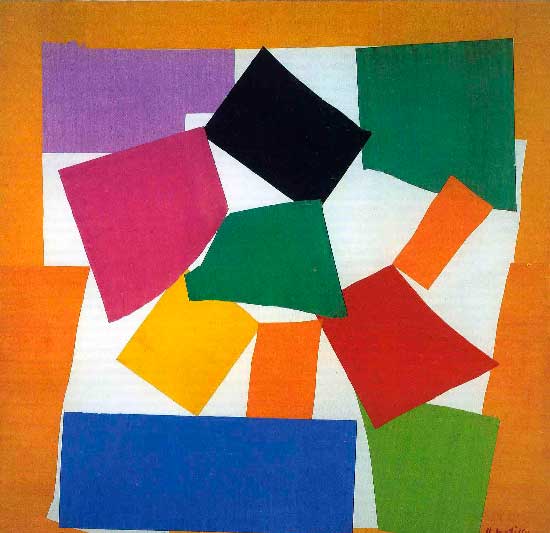
Анри Матис. Охлюв. Охлювът. 1953. Източник: Уикипедия
Тъй като и трите известни артисти са били приятели, днес е трудно да се каже със сигурност кой е автор на този популярен термин. Въпреки това, самото му появяване беше началото на нов етап в развитието на това удивително творческо устройство.
По-късно в Европа колажът се превръща в стимул за развитието на поп-арт (преходът от колаж към поп-арт се счита за картина на Ричард Хамилтън „Какво точно прави нашите домове толкова специални, толкова привлекателни?“).

- Какво прави така днес?956. Източник: Уикипедия
В Русия Аристарх Васильович Лентулов и неговата картина “Св. Василий” станаха един от откривателите на този прием. Той наситено с цветовете си наситени с парчета позлатено и сребристо фолио.

AV Lentulov. Св. Василий Блажен. 1913. Източник: Уикипедия
Говорейки за съветската школа, трябва да се отбележи, че колажът и фотомонтажът са били широко използвани в плакати от онази епоха.

А. Родченко. Ленгиз: книги по всички области на знанието. 1925. Източник: Музей на Пушкин. AS Пушкин
Какво представлява фотоколажът?
От незапомнени времена се смята, че художествената фотография е отделен вид визуално изкуство. През 1843 г. рамката на тази концепция е донякъде разширена, Д. Хил и Р. Адамсън създават композиция - фотомонтаж на 500 снимки. Роден е първият в света фотоколаж и фотомонтаж, наречен „Среща на Свободната църква в Шотландия”.

D. Hill и R. Adamson. Срещата на Свободната Църква в Шотландия. 1843. Източник: Wikimedia
Днес тълкуването на определението за „фотоколаж“ има няколко варианта.
В тази статия ще започнем от дефиницията фотоколаж като произведение, съчетаващо няколко снимки с подобно значение и тема.
И така, как можете да направите фотоколаж от снимка? Разгледайте следните опции:
Традиционен фотоколаж. Пример.
Идеалният "модел", който предполага фокусиране на вниманието върху всяко изображение еднакво. Отличен избор, независимо от предмета. Една особена почит към традициите, в които центърът на дизайна е образ, а не макет.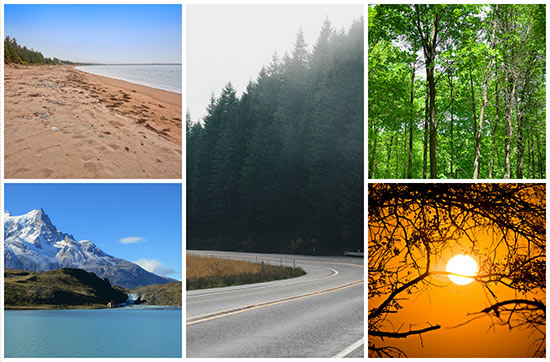
Тематичен фотоколаж. Пример.
Всички елементи на колаж свързват един общ парцел. Ето защо тази опция е предпочитана, когато крайната цел на творческия процес е да се създаде композиция, която отразява динамиката: пътуване, рожден ден или сватба. Акцентът на този жанр е фотоколаж с надписи, илюстрации или рисунки.

Моден фотоколаж. Пример.
Тук акцентът е върху оформлението. Шаблонът за фотоколажи изтънчено подчертава темата на снимките, събрани заедно, лесно анимира статичните изображения и създава ефекта на изненада и наслада.
Силует на необичаен фотоколаж. Пример.
Оригиналната композиция от снимки, която е силует. Такава композиция има двойно въздействие върху зрителя, както от самите снимки, така и от силуета, в който са затворени. Сватба, Нова година, фотоколаж за годишнина, фотоколаж за деца - всяко празнично събитие, осветено по такъв творчески начин, ще бъде приятна памет за много години.
Правила за избор на снимки за колаж
Тема и настроение
Преди да се потопите в създаването на фотоколаж, е необходимо да определите предмета. Ако сватбата се приема за основа, тогава снимки от деня на раждането на бабата по принцип не може да бъде. Трябва да изберете само онези снимки, които ще покажат най-запомнящия се ден.
композиция
В допълнение към темата, цялостната композиция на произведението трябва да бъде внимателно разгледана. Тя може да бъде фотоколаж от снимка, или можете да добавите разнообразни надписи, огледала или клипарт, като най-важното е, че всичко изглежда хармонично, а тяхната интеграция в общия сюжет е оправдана.
Резолюция на снимката
Снимките, които ще бъдат взети като основа за фотоколажа, със сигурност трябва да бъдат с високо качество. Особено ако бъдещото ви създаване ще има голям формат. Качеството с увеличаване на размера на оригиналната снимка може да пострада, затова трябва предварително да изключите всички възможни рискове.
съответствие с размера
Да направим колаж геометрично по-лесен при избора на снимки от един формат. В случай на модел с неправилна форма или необичаен фотоколаж, изборът на снимка е по-малко претенциозен. В този случай обаче първо трябва да изберете основното изображение (център на колажа), което по-късно ще определи основния тон на композицията.
Светлина и сянка
Обърнете внимание на ъгъла на светлината и сянката върху обектите и лицата на вашите снимки. Ако успеете да вземете запомнящи се картини със същите характеристики, композицията задължително се оказва впечатляваща и привлекателна.
Яркост и контраст
Съвременни фоторедактори работят чудеса. Искате да направите фотоколаж от снимки "плавен" и поддържан в един тон, просто се възползвайте от новите продукти в света на софтуера. Dim снимки, като цяло, е желателно да се изключи от колаж. Въпреки това, ако те са особено скъпи за вас, опитайте се да ги поставите в горния ляв ъгъл и ще видите, че няма да се открояват толкова добре.
Общо вътрешно пространство
Важна роля играе интериорът. Помислете предварително място за фотоколаж на стената, а после шансовете за успех ще бъдат много по-големи. Като инструмент за фоново единство и интериорен дизайн, можете да използвате фона на фотоколажа.
Артисти и деца, истински ценители на многото аспекти на съвременния живот, обичат да създават невероятни композиции, изтъкани от много различни елементи.
Опитайте и вие!
В услугата Muse винаги можете да поръчате
Изкуството на фотографията е отдавна установена област. Но винаги искаш нещо ново. Идеалното решение беше да се създаде нова посока. Днес ще разберем, че това е доста модерна тенденция в дизайна. Тя ви позволява да комбинирате онези части, които не могат да бъдат получени чрез фотографиране.
Какво представлява фотоколажът?
Терминът "фотоколаж" обикновено се разбира като връзка в едно цяло от определен брой снимки, които създават един пълен състав.
Как да си направим фотоколаж? Това е може би най-вълнуващият въпрос. Ако има желание за себе си, тогава няма нищо сложно за него. Необходимо е да покажете максимално въображение, търпение и да спазвате правилата.
Необходими неща за създаване на колаж
Както много хора знаят, фотоколажът е такъв, че не изисква специални художествени знания и умения.
За да направите колаж правилно, трябва да помислите за малки подробности, като:
- Основната идея на бъдещата работа.
- Материали за производството.
- Основата на работата.
Всеки трябва да разбере защо всъщност прави фотоколажа от снимки и какво иска да подчертае с работата си. Всеки детайл трябва да отразява основната същност и да допълва цялата композиция.  Тя трябва да предаде основната идея на нейния създател и да я даде от някаква напълно различна и необичайна страна на човешкото око.
Тя трябва да предаде основната идея на нейния създател и да я даде от някаква напълно различна и необичайна страна на човешкото око.
Материалите в производството могат да бъдат различни. В допълнение към стандартните снимки, можете да използвате изрезки от вестници и списания, различни артикули, тетрадки и дори бутилки за парфюм.
Като основа за работа, предимството е да се даде здрав и надежден материал, така че залепените предмети да се задържат здраво. Листове от дебел картон, ПДЧ и ДВП са отлични за такива работи.
Осъществяване на колаж
След като са съставили самата идеологическа линия, си струва да пристъпите към изпълнението на самата работа и да създадете фотоколаж. Това може да се направи с помощта на програми, както и самостоятелно, ръчно.
Преди да поставите обектите върху самата основа, по-добре е да рисувате предварително с молив, за да съберете всички необходими елементи на картината.

След изчертаването на скицата трябва да се подготви бъдеща база, върху която ще бъдат разположени обектите. Особено внимание трябва да се обърне на здравината на закрепващите части, тъй като само добре подсилените елементи изглеждат перфектно върху платното.
Можете да направите страхотен фотоколаж без ножици и лепило. За това ви е необходим компютър или лаптоп.
Осъществяване с програми
Основното действие в тази процедура ще бъде преместването на снимки на твърд диск на компютър или лаптоп.
Вие също ще трябва да инсталирате редактор на снимки на вашия компютър. Друга възможност е да използвате онлайн услугата, за да създадете необходимата скица на бъдещия колаж.
Разгледайте основните етапи на работа със стандартни програми за редактиране на снимки.
След изтеглянето и инсталирането на програмата, трябва да създадем нов проект. В списъка, който се появява, трябва да изберете шаблон, с който да работите (обикновено представените опции са достатъчни). След това трябва да отидете на настройките и да зададете необходимите параметри.
След като създадете шаблон на проект, можете да персонализирате фона на скицата, да вмъкнете рамка, допълнителен фотоколаж с ефекти, да напишете текст, да накланяте или преоразмерявате изображението, да премахвате ненужните шаблони и да добавяте свои.
Получената завършена работа трябва да бъде мащабирана до необходимия размер, така че по-късно да бъде отпечатан на фотохартия с необходимите размери.

Обобщава
Как да си направим фотоколаж у дома, може да се види от описанието. Но за да се създаде личен уникален шедьовър достатъчно, за да покаже своя талант, въображение и старание. От наличните опции има два начина: самостоятелен и софтуер.
Първият изисква време, подготовка на части, точно изчисление на всеки от тях на базата. В допълнение, трябва внимателно да обмислите избора на лепило за свързващи елементи.
Вторият метод е по-прост. Позволява ви да получите доста бързо една интересна и уникална композиция, която има солидна структура. Тя може да бъде поставена в рамката на картината или поставена като отделен елемент в интериора.
Колаж, направен по един от начините, ще допълни идеално всеки интериор, ще придаде нови цветове, изтънченост и уникалност на дизайна. Разнообразието от използвани материали ни позволява да комбинираме напълно различни обекти помежду си, което допълнително разширява възможностите за създаване на такова творение. Фотоколажът е удобно и незаменима при създаването на фотоалбуми и идеологически състав.